У вас есть много коротких видео с выходных, и вы хотите скомпилировать и поделиться клипами. Но ты едва успел это сделать. Что ты можешь сделать? Что ж, если вы являетесь пользователем Mac, вы можете быстро скомпоновать свои праздничные клипы в трейлер фильма, используя iMovie, и поделиться им в качестве «тизера» со своими друзьями. Затем вы можете вернуться к своим клипам и серьезно отредактировать их позже, когда у вас будет больше свободного времени.
Создать трейлер фильма с помощью iMovie довольно просто, и, с моей точки зрения, я считаю, что результат поразительный.
Начало
Подобно другим творческим приложениям Apple, таким как Pages
Keynote
и iWeb
iMovie предоставляет пользователям несколько готовых шаблонов. Начните с перехода в меню «Файл», чтобы создать «Новый проект».
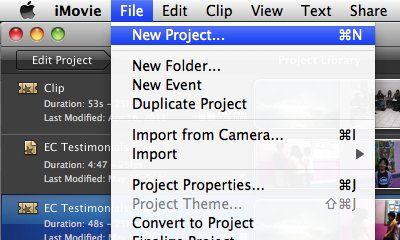
Откроется окно шаблона. Есть пятнадцать шаблонов Movie Trailer, которые вы можете использовать в своем проекте.
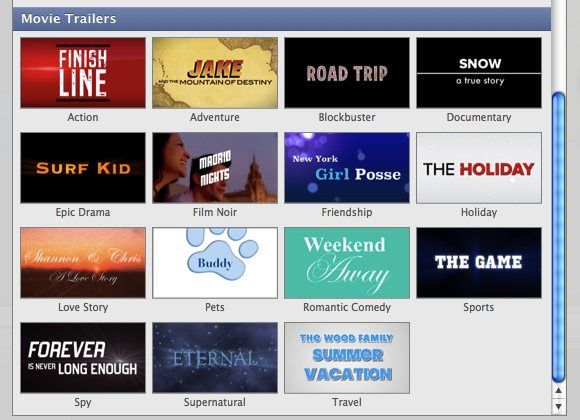
Когда вы нажимаете на шаблон, вы можете увидеть больше информации об элементе в правой панели. Окно предварительного просмотра даст вам общее представление о том, как будет выглядеть трейлер вашего фильма. Вы также можете посмотреть актерский состав, продолжительность трейлера фильма и краткое описание шаблона. Нажмите «Создать», когда вы настроили свое сердце на один шаблон.
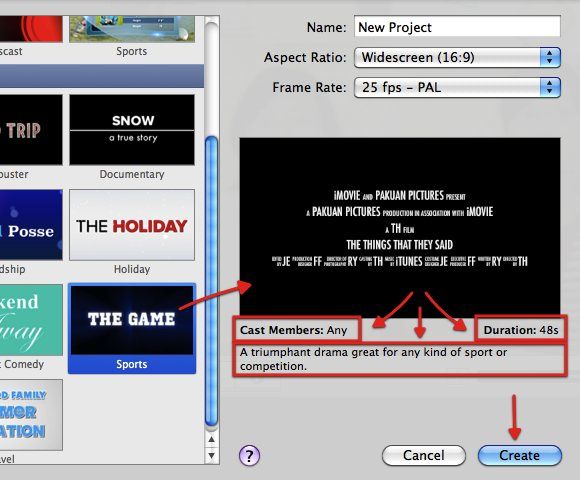
Выбранный вами шаблон будет открыт в верхней левой панели, но мы вернемся к нему позже.
Следующим шагом является импорт коротких клипов, которые вы хотите использовать в своем проекте. Перейдите в меню «Файл — Импорт». Вы также можете импортировать свои фильмы прямо с любой подключенной камеры.
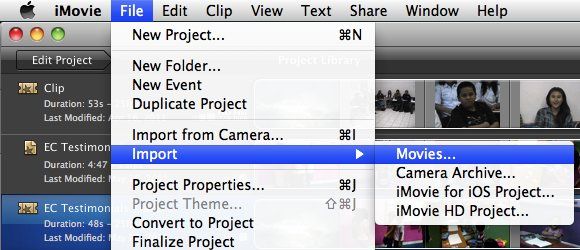
При импорте клипов iMovie также оптимизирует их. Процесс может занять некоторое время в зависимости от мощности вашего компьютера, количества импортируемых фильмов и длительности этих фильмов.
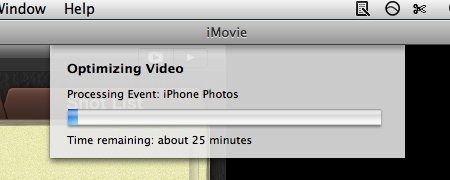
Импортированные клипы появятся в нижней правой панели в серии сцен, а библиотека событий — в левой панели.
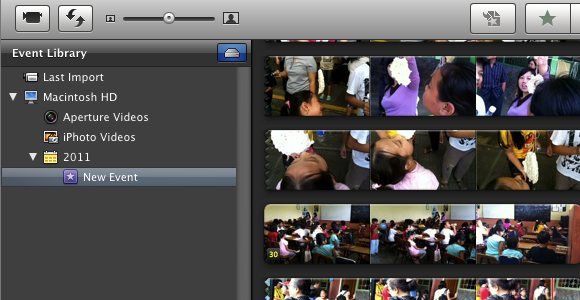
Начать создание
Если вы использовали мобильное устройство для съемки фильмов, вы можете получить клипы с неправильной ориентацией. В iMovie есть простой способ устранить эту дезориентацию. Сначала выберите дезориентированный клип (ы), затем отрегулируйте выделение, перетаскивая левую и правую желтые границы.
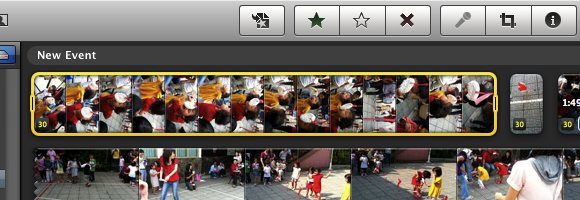
После этого перейдите в «Окно — Обрезка, Кен Бернс» Поворот »или используйте клавишу« C ».
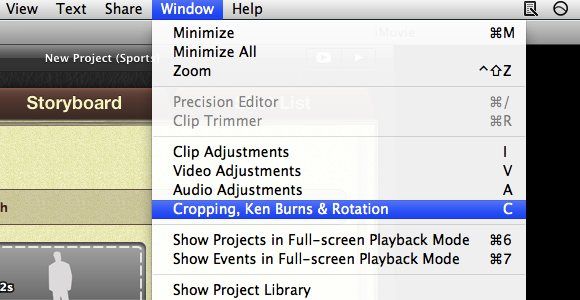
Перейдите на панель предварительного просмотра и нажмите одну из кнопок поворота, чтобы зафиксировать ориентацию.
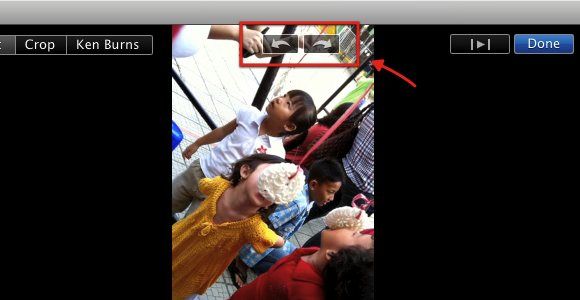
Не давайте начнем наше главное событие. Перейдите на панель «Project» и настройте информацию о своем проекте на вкладке «Outline».
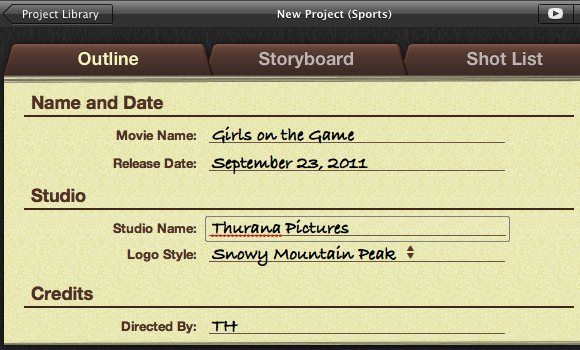
Затем перейдите на вкладку «Раскадровка». Здесь происходит волшебство. Все, что вам нужно сделать, чтобы создать свой трейлер, это щелкнуть сцены в раскадровке, затем просмотреть и щелкнуть сцены из импортированных фильмов.
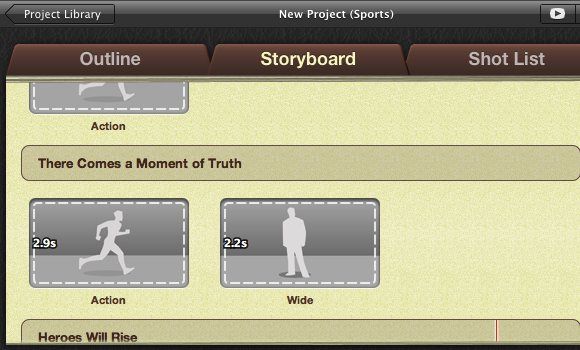
Попробуйте сопоставить сцены между раскадровкой и клипами. Например, если раскадровка говорит «Действие», выберите сцену из клипа. После того, как вы заполнили все сцены на раскадровке, iMovie сообщит вам, что ваш трейлер завершен.
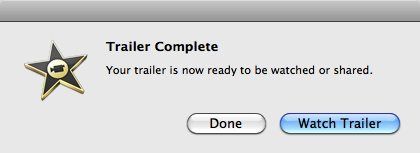
экспорт Поделиться
Теперь, когда вы закончили свой шедевр, все, что осталось сделать, это поделиться им с миром. Перейдите в меню «Поделиться» и выберите один из методов обмена, который вы хотите использовать. Например, если вы хотите сохранить фильм на жестком диске, выберите «Экспортировать фильм».
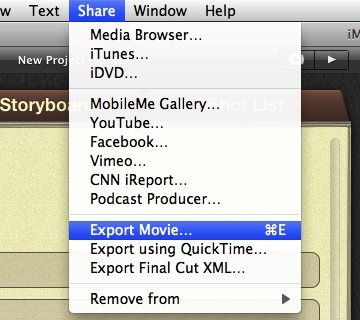
Дайте имя проекту и выберите один из вариантов экспорта в соответствии с желаемым качеством. Затем нажмите кнопку «Экспорт».
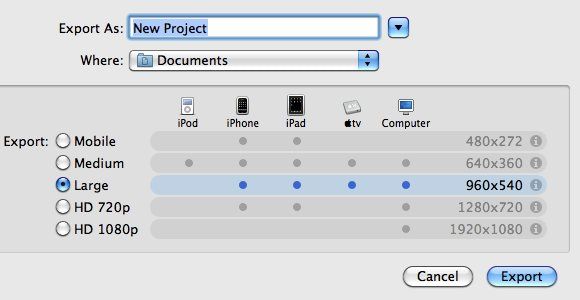
Другой возможный способ экспорта, который вы можете выбрать, — отправить трейлер на YouTube. Войдите в свою учетную запись YouTube, заполните информацию и выберите качество фильма. После этого вы можете загрузить видео. Время, необходимое для процесса загрузки, будет зависеть от скорости вашего интернет-соединения и размера вашего фильма.
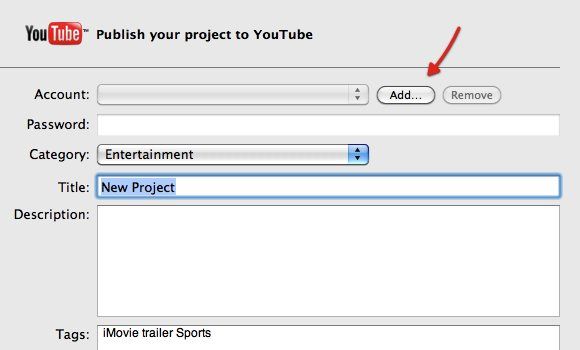
Когда фильм будет загружен, iMovie сообщит вам URL. Вы можете поделиться ею с друзьями, используя электронную почту или просмотрев ее на сайте YouTube.
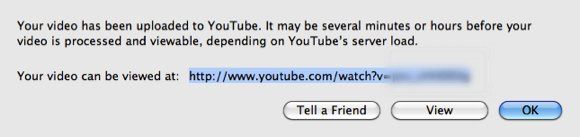
В моем эксперименте мне удалось создать 48-секундный трейлер менее чем за 5 минут — без учета времени на импорт клипов.
Если вы любите записывать свою жизнь в коротких видеороликах, то вам следует постараться собрать клипы в трейлеры к фильмам и поделиться ими с друзьями и семьей. Это лучше, чем оставлять их на жестком диске, собирая виртуальную пыль.
Не забудьте ознакомиться с другими похожими статьями: HyperEngine — лучшее бесплатное программное обеспечение для редактирования фильмов для Mac
, 7 бесплатных видеоредакторов с открытым исходным кодом для Linux
, 7 задач редактирования видео VirtualDub легко обрабатывает [Windows]
и 5 лучших бесплатных приложений для разделения или объединения видеофайлов
,
Вы пробовали iMovie? Используете ли вы другие приложения для редактирования видео для домашнего видео? Пожалуйста, поделитесь своими мыслями и идеями, используя комментарии ниже.

![Как собрать свои праздничные видео в крутой трейлер фильма с iMovie [Mac]](https://helpexe.ru/wp-content/cache/thumb/f1/487a43f2355e4f1_320x200.jpg)


![Протрите свой Mac конфиденциальной информации со стиральной машиной [Giveaway]](https://helpexe.ru/wp-content/cache/thumb/e1/65fabc8226d1be1_150x95.png)
